La macrophotographie est une technique amusante, surtout si vous aimez photographier la nature.
Les petits sujets comme les abeilles ou les fleurs complexes prennent vie lorsqu'ils sont agrandis !
Voici quelques conseils pour éditer vos photos macro dans Lightroom.

Recadrage près de votre sujet ou décentré
Les photos macro peuvent changer radicalement avec différents recadrages. Envisagez de recadrer votre sujet et de le décentrer. Cela donnera plus d'impact à vos photos.
Pour savoir à quel point décentrer votre sujet, gardez à l'esprit la règle des tiers !
Parfois, la photo originale est en paysage, mais nous constatons plus tard qu'un recadrage vertical serait préférable. Pour changer l'orientation du recadrage, accédez à l'outil de recadrage de Lightroom en appuyant sur R.
Dans l'outil de recadrage, appuyez sur X pour changer d'orientation ! Assurez-vous de conserver le rapport sur Original. L'icône du cadenas doit être verrouillée. Cela maintiendra le rapport pendant que vous recadrez.
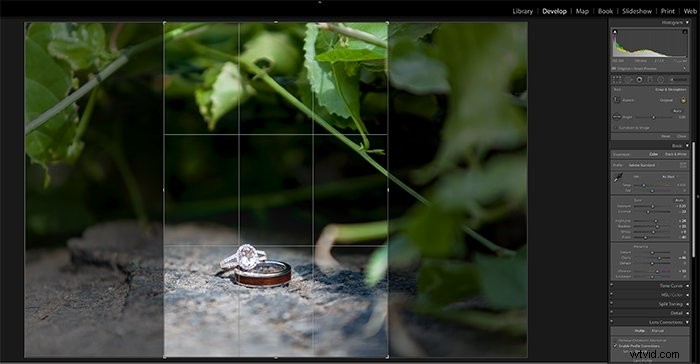

Affûtage
Lorsque vous photographiez un sujet si proche, la mise au point doit être parfaitement placée et très nette. Pour garantir un aspect net et net, les outils de netteté de Lightroom sont idéaux.
Augmentez le niveau de netteté et le masquage, tout en diminuant les détails et le rayon. Cela aidera à garder ce détail net sur votre sujet.
Le curseur de texture est un nouvel outil dans Lightroom et permet également d'ajouter de la netteté et des détails à une photo.
Essayez d'augmenter la texture et voyez si cela aide votre sujet à se démarquer encore plus !
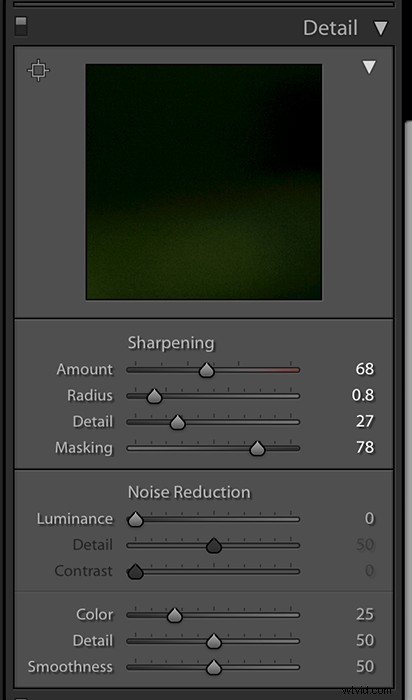

Vignetage
Nos yeux se dirigent d'abord vers les parties les plus lumineuses d'une image. Il est logique que votre sujet soit la partie la plus lumineuse d'une photo macro.
Dans Lightroom, vous pouvez faire une vignette pour assombrir les bords ! Il y a plusieurs moyens de le faire. Si votre sujet est au centre de la photo, vous pouvez utiliser l'outil de vignettage.
Cela vous permet d'ajuster l'obscurité, le contour progressif et la longueur de la vignette.
Si votre sujet est décentré ou si vous souhaitez plus de contrôle sur le placement, vous pouvez utiliser des pinceaux. La brosse radiale est parfaite si vous voulez que la vignette soit uniforme sur tous les côtés.
La brosse de réglage est parfaite pour un contrôle total. Il vous permet de peindre à la main les zones que vous souhaitez vignetter et de tout régler sur l'effet.
Enfin, vous pouvez utiliser le filtre dégradé si vous souhaitez assurer un fondu doux du sombre au clair.
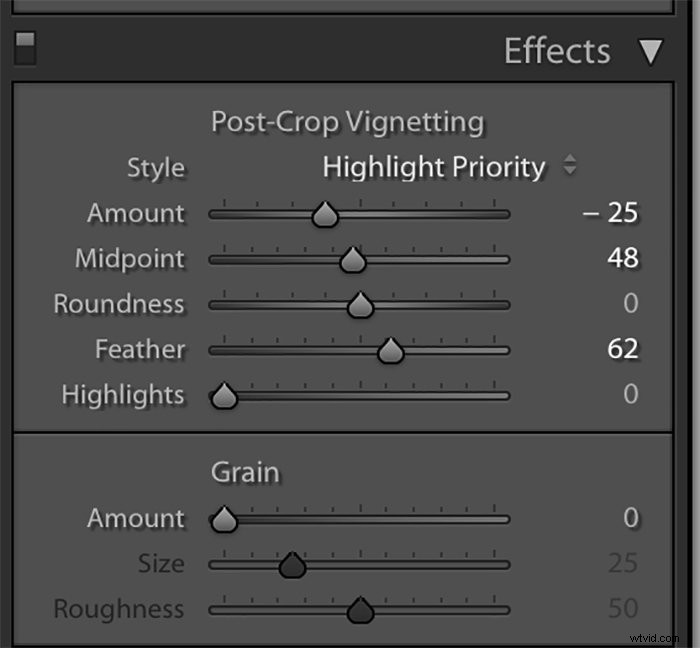

Ajuster les couleurs
Pour accompagner le drame d'une image macro, vous voudrez vous assurer que vos couleurs sont éclatantes! Notez que je n'ai pas dit de vous assurer que vos couleurs sont saturées. Au contraire, le dynamisme conserve les détails tout en donnant aux couleurs un éclat plus fort.
Avoir des couleurs fortes, en particulier pour votre sujet, ajoutera du contraste. Cela rendra également la photo plus dramatique.

Séparez le sujet de l'arrière-plan
C'est quelque chose qui devrait commencer à se produire à huis clos. Ce sera très probablement le type d'objectif que vous utilisez en combinaison avec un f-stop bas.
Il y a certaines choses que vous pouvez faire dans Lightroom pour créer un effet similaire ! En utilisant les mêmes pinceaux que ceux mentionnés pour le vignettage, vous pouvez régler la netteté, la clarté et le contraste de l'arrière-plan.
Conclusion
La macrophotographie aide à donner vie à toutes sortes de détails que nous négligerions autrement !
Avec les conseils d'édition Lightroom ci-dessus, vous pouvez donner à vos petits sujets la lumière dramatique qu'ils méritent.
